JEEP RENEGADE 2018 Instrukcja obsŇāugi (in Polish)
Manufacturer: JEEP, Model Year: 2018, Model line: RENEGADE, Model: JEEP RENEGADE 2018Pages: 388, PDF Size: 6.33 MB
Page 331 of 388
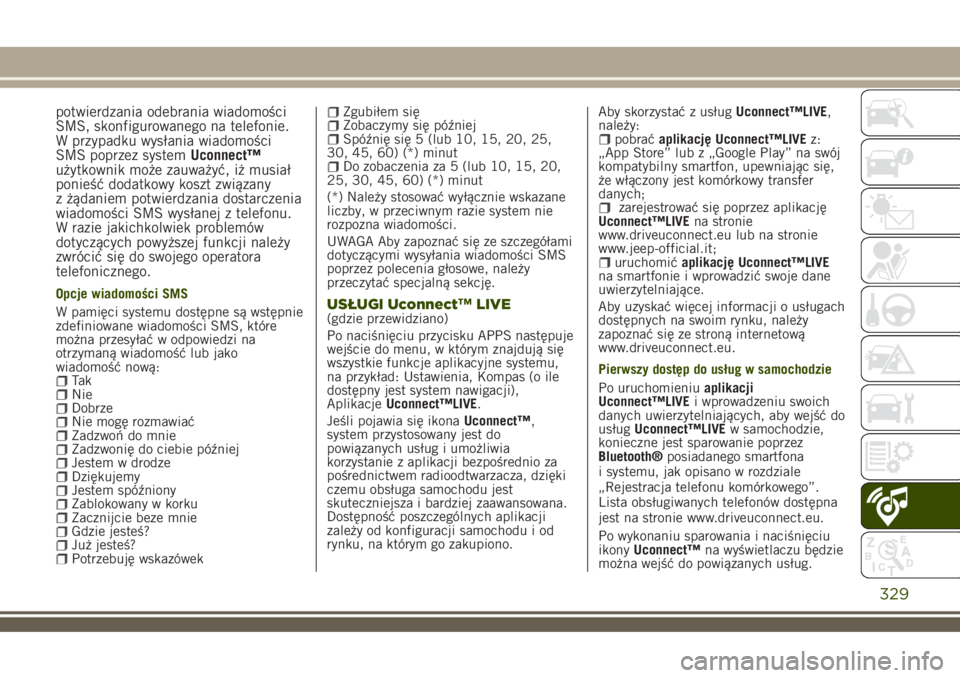
potwierdzania odebrania wiadomoŇõci
SMS, skonfigurowanego na telefonie.
W przypadku wysŇāania wiadomoŇõci
SMS poprzez systemUconnect‚ĄĘ
uŇľytkownik moŇľe zauwaŇľyńá, iŇľ musiaŇā
ponieŇõńá dodatkowy koszt zwińÖzany
z ŇľńÖdaniem potwierdzania dostarczenia
wiadomoŇõci SMS wysŇāanej z telefonu.
W razie jakichkolwiek problemów
dotyczńÖcych powyŇľszej funkcji naleŇľy
zwr√≥cińá sińô do swojego operatora
telefonicznego.
Opcje wiadomoŇõci SMS
W pamińôci systemu dostńôpne sńÖ wstńôpnie
zdefiniowane wiadomoŇõci SMS, kt√≥re
moŇľna przesyŇāańá w odpowiedzi na
otrzymanńÖ wiadomoŇõńá lub jako
wiadomoŇõńá nowńÖ:
Ta kNieDobrzeNie mogńô rozmawiańáZadzwoŇĄ do mnieZadzwonińô do ciebie p√≥ŇļniejJestem w drodzeDzińôkujemyJestem sp√≥ŇļnionyZablokowany w korkuZacznijcie beze mnieGdzie jesteŇõ?JuŇľ jesteŇõ?Potrzebujńô wskaz√≥wek
ZgubiŇāem sińôZobaczymy sińô p√≥ŇļniejSp√≥Ňļnińô sińô 5 (lub 10, 15, 20, 25,
30, 45, 60) (*) minut
Do zobaczenia za 5 (lub 10, 15, 20,
25, 30, 45, 60) (*) minut
(*) NaleŇľy stosowańá wyŇāńÖcznie wskazane
liczby, w przeciwnym razie system nie
rozpozna wiadomoŇõci.
UWAGA Aby zapoznańá sińô ze szczeg√≥Ňāami
dotyczńÖcymi wysyŇāania wiadomoŇõci SMS
poprzez polecenia gŇāosowe, naleŇľy
przeczytańá specjalnńÖ sekcjńô.
USŇĀUGI Uconnect‚ĄĘLIVE(gdzie przewidziano)
Po naciŇõnińôciu przycisku APPS nastńôpuje
wejŇõcie do menu, w kt√≥rym znajdujńÖ sińô
wszystkie funkcje aplikacyjne systemu,
na przykŇāad: Ustawienia, Kompas (o ile
dostńôpny jest system nawigacji),
AplikacjeUconnect‚ĄĘLIVE.
JeŇõli pojawia sińô ikonaUconnect‚ĄĘ,
system przystosowany jest do
powińÖzanych usŇāug i umoŇľliwia
korzystanie z aplikacji bezpoŇõrednio za
poŇõrednictwem radioodtwarzacza, dzińôki
czemu obsŇāuga samochodu jest
skuteczniejsza i bardziej zaawansowana.
DostńôpnoŇõńá poszczeg√≥lnych aplikacji
zaleŇľy od konfiguracji samochodu i od
rynku, na kt√≥rym go zakupiono.Aby skorzystańá z usŇāugUconnect‚ĄĘLIVE,
naleŇľy:
pobrańáaplikacjńô Uconnect‚ĄĘLIVEz:
‚ÄěApp Store‚ÄĚ lub z ‚ÄěGoogle Play‚ÄĚ na sw√≥j
kompatybilny smartfon, upewniajńÖc sińô,
Ňľe wŇāńÖczony jest kom√≥rkowy transfer
danych;
zarejestrowańá sińô poprzez aplikacjńô
Uconnect‚ĄĘLIVEna stronie
www.driveuconnect.eu lub na stronie
www.jeep-official.it;
uruchomińáaplikacjńô Uconnect‚ĄĘLIVE
na smartfonie i wprowadzińá swoje dane
uwierzytelniajńÖce.
Aby uzyskańá wińôcej informacji o usŇāugach
dostńôpnych na swoim rynku, naleŇľy
zapoznańá sińô ze stronńÖ internetowńÖ
www.driveuconnect.eu.
Pierwszy dostńôp do usŇāug w samochodzie
Po uruchomieniuaplikacji
Uconnect‚ĄĘLIVEi wprowadzeniu swoich
danych uwierzytelniajńÖcych, aby wejŇõńá do
usŇāugUconnect‚ĄĘLIVEw samochodzie,
konieczne jest sparowanie poprzez
Bluetooth¬ģposiadanego smartfona
i systemu, jak opisano w rozdziale
‚ÄěRejestracja telefonu kom√≥rkowego‚ÄĚ.
Lista obsŇāugiwanych telefon√≥w dostńôpna
jest na stronie www.driveuconnect.eu.
Po wykonaniu sparowania i naciŇõnińôciu
ikonyUconnect‚ĄĘna wyŇõwietlaczu bńôdzie
moŇľna wejŇõńá do powińÖzanych usŇāug.
329
Page 332 of 388
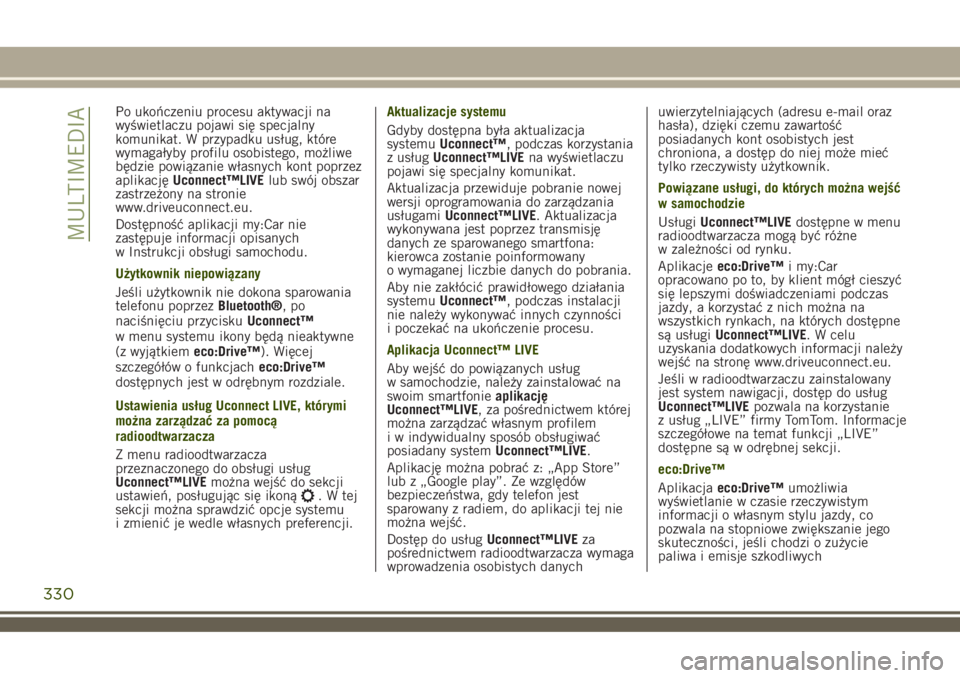
Po ukoŇĄczeniu procesu aktywacji na
wyŇõwietlaczu pojawi sińô specjalny
komunikat. W przypadku usŇāug, kt√≥re
wymagaŇāyby profilu osobistego, moŇľliwe
bńôdzie powińÖzanie wŇāasnych kont poprzez
aplikacjńôUconnect‚ĄĘLIVElub sw√≥j obszar
zastrzeŇľony na stronie
www.driveuconnect.eu.
DostńôpnoŇõńá aplikacji my:Car nie
zastńôpuje informacji opisanych
w Instrukcji obsŇāugi samochodu.
UŇľytkownik niepowińÖzany
JeŇõli uŇľytkownik nie dokona sparowania
telefonu poprzezBluetooth¬ģ,po
naciŇõnińôciu przyciskuUconnect‚ĄĘ
w menu systemu ikony bńôdńÖ nieaktywne
(z wyjńÖtkiemeco:Drive‚ĄĘ). Wińôcej
szczeg√≥Ňā√≥w o funkcjacheco:Drive‚ĄĘ
dostńôpnych jest w odrńôbnym rozdziale.
Ustawienia usŇāug Uconnect LIVE, kt√≥rymi
moŇľna zarzńÖdzańá za pomocńÖ
radioodtwarzacza
Z menu radioodtwarzacza
przeznaczonego do obsŇāugi usŇāug
Uconnect‚ĄĘLIVEmoŇľna wejŇõńá do sekcji
ustawieŇĄ, posŇāugujńÖc sińô ikonńÖ
. W tej
sekcji moŇľna sprawdzińá opcje systemu
i zmienińá je wedle wŇāasnych preferencji.Aktualizacje systemu
Gdyby dostńôpna byŇāa aktualizacja
systemuUconnect‚ĄĘ, podczas korzystania
z usŇāugUconnect‚ĄĘLIVEna wyŇõwietlaczu
pojawi sińô specjalny komunikat.
Aktualizacja przewiduje pobranie nowej
wersji oprogramowania do zarzńÖdzania
usŇāugamiUconnect‚ĄĘLIVE. Aktualizacja
wykonywana jest poprzez transmisjńô
danych ze sparowanego smartfona:
kierowca zostanie poinformowany
o wymaganej liczbie danych do pobrania.
Aby nie zakŇā√≥cińá prawidŇāowego dziaŇāania
systemuUconnect‚ĄĘ, podczas instalacji
nie naleŇľy wykonywańá innych czynnoŇõci
i poczekańá na ukoŇĄczenie procesu.
Aplikacja Uconnect‚ĄĘ LIVE
Aby wejŇõńá do powińÖzanych usŇāug
w samochodzie, naleŇľy zainstalowańá na
swoim smartfonieaplikacjńô
Uconnect‚ĄĘLIVE, za poŇõrednictwem kt√≥rej
moŇľna zarzńÖdzańá wŇāasnym profilem
i w indywidualny spos√≥b obsŇāugiwańá
posiadany systemUconnect‚ĄĘLIVE.
Aplikacjńô moŇľna pobrańá z: ‚ÄěApp Store‚ÄĚ
lub z ‚ÄěGoogle play‚ÄĚ. Ze wzglńôd√≥w
bezpieczeŇĄstwa, gdy telefon jest
sparowany z radiem, do aplikacji tej nie
moŇľna wejŇõńá.
Dostńôp do usŇāugUconnect‚ĄĘLIVEza
poŇõrednictwem radioodtwarzacza wymaga
wprowadzenia osobistych danychuwierzytelniajńÖcych (adresu e-mail oraz
hasŇāa), dzińôki czemu zawartoŇõńá
posiadanych kont osobistych jest
chroniona, a dostńôp do niej moŇľe mieńá
tylko rzeczywisty uŇľytkownik.
PowińÖzane usŇāugi, do kt√≥rych moŇľna wejŇõńá
w samochodzie
UsŇāugiUconnect‚ĄĘLIVEdostńôpne w menu
radioodtwarzacza mogńÖ byńá r√≥Ňľne
w zaleŇľnoŇõci od rynku.
Aplikacjeeco:Drive‚ĄĘi my:Car
opracowano po to, by klient m√≥gŇā cieszyńá
sińô lepszymi doŇõwiadczeniami podczas
jazdy, a korzystańá z nich moŇľna na
wszystkich rynkach, na kt√≥rych dostńôpne
sńÖ usŇāugiUconnect‚ĄĘLIVE. W celu
uzyskania dodatkowych informacji naleŇľy
wejŇõńá na stronńô www.driveuconnect.eu.
JeŇõli w radioodtwarzaczu zainstalowany
jest system nawigacji, dostńôp do usŇāug
Uconnect‚ĄĘLIVEpozwala na korzystanie
z usŇāug ‚ÄěLIVE‚ÄĚ firmy TomTom. Informacje
szczeg√≥Ňāowe na temat funkcji ‚ÄěLIVE‚ÄĚ
dostńôpne sńÖ w odrńôbnej sekcji.
eco:Drive‚ĄĘ
Aplikacjaeco:Drive‚ĄĘumoŇľliwia
wyŇõwietlanie w czasie rzeczywistym
informacji o wŇāasnym stylu jazdy, co
pozwala na stopniowe zwińôkszanie jego
skutecznoŇõci, jeŇõli chodzi o zuŇľycie
paliwa i emisje szkodliwych
330
MULTIMEDIA
Page 333 of 388
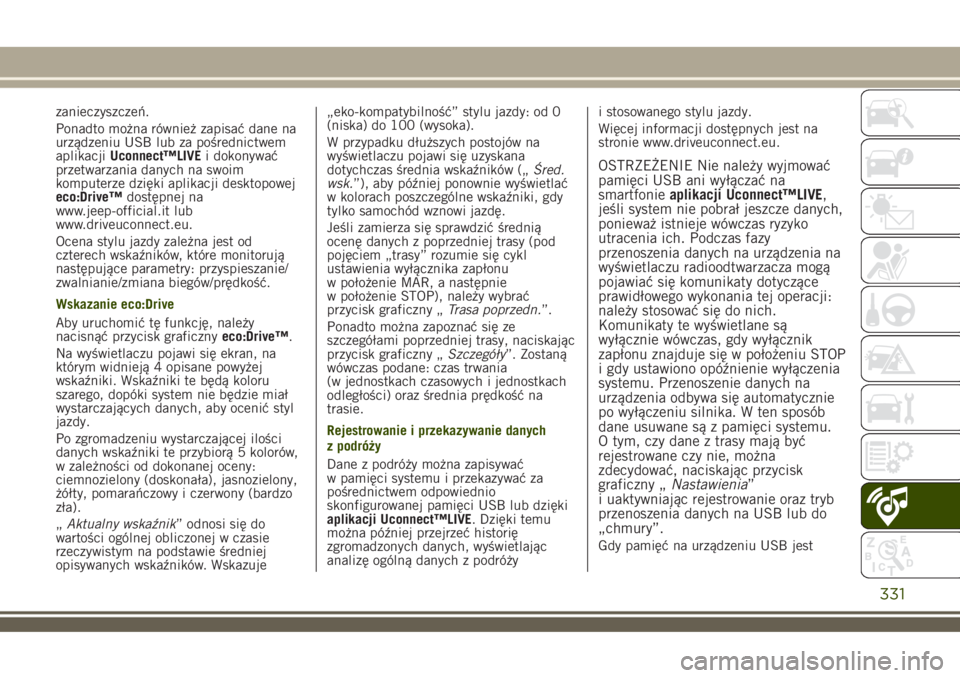
zanieczyszczeŇĄ.
Ponadto moŇľna r√≥wnieŇľ zapisańá dane na
urzńÖdzeniu USB lub za poŇõrednictwem
aplikacjiUconnect‚ĄĘLIVEi dokonywańá
przetwarzania danych na swoim
komputerze dzińôki aplikacji desktopowej
eco:Drive‚ĄĘdostńôpnej na
www.jeep-official.it lub
www.driveuconnect.eu.
Ocena stylu jazdy zaleŇľna jest od
czterech wskaŇļnik√≥w, kt√≥re monitorujńÖ
nastńôpujńÖce parametry: przyspieszanie/
zwalnianie/zmiana bieg√≥w/prńôdkoŇõńá.
Wskazanie eco:Drive
Aby uruchomińá tńô funkcjńô, naleŇľy
nacisnńÖńá przycisk graficznyeco:Drive‚ĄĘ.
Na wyŇõwietlaczu pojawi sińô ekran, na
kt√≥rym widniejńÖ 4 opisane powyŇľej
wskaŇļniki. WskaŇļniki te bńôdńÖ koloru
szarego, dop√≥ki system nie bńôdzie miaŇā
wystarczajńÖcych danych, aby ocenińá styl
jazdy.
Po zgromadzeniu wystarczajńÖcej iloŇõci
danych wskaŇļniki te przybiorńÖ 5 kolor√≥w,
w zaleŇľnoŇõci od dokonanej oceny:
ciemnozielony (doskonaŇāa), jasnozielony,
Ňľ√≥Ňāty, pomaraŇĄczowy i czerwony (bardzo
zŇāa).
‚ÄěAktualny wskaŇļnik‚ÄĚ odnosi sińô do
wartoŇõci og√≥lnej obliczonej w czasie
rzeczywistym na podstawie Ňõredniej
opisywanych wskaŇļnik√≥w. Wskazuje‚Äěeko-kompatybilnoŇõńá‚ÄĚ stylu jazdy: od 0
(niska) do 100 (wysoka).
W przypadku dŇāuŇľszych postoj√≥w na
wyŇõwietlaczu pojawi sińô uzyskana
dotychczas Ňõrednia wskaŇļnik√≥w (‚ÄěŇöred.
wsk.‚ÄĚ), aby p√≥Ňļniej ponownie wyŇõwietlańá
w kolorach poszczeg√≥lne wskaŇļniki, gdy
tylko samoch√≥d wznowi jazdńô.
JeŇõli zamierza sińô sprawdzińá ŇõrednińÖ
ocenńô danych z poprzedniej trasy (pod
pojńôciem ‚Äětrasy‚ÄĚ rozumie sińô cykl
ustawienia wyŇāńÖcznika zapŇāonu
w poŇāoŇľenie MAR, a nastńôpnie
w poŇāoŇľenie STOP), naleŇľy wybrańá
przycisk graficzny ‚ÄěTrasa poprzedn.‚ÄĚ.
Ponadto moŇľna zapoznańá sińô ze
szczeg√≥Ňāami poprzedniej trasy, naciskajńÖc
przycisk graficzny ‚ÄěSzczeg√≥Ňāy‚ÄĚ. ZostanńÖ
wówczas podane: czas trwania
(w jednostkach czasowych i jednostkach
odlegŇāoŇõci) oraz Ňõrednia prńôdkoŇõńá na
trasie.
Rejestrowanie i przekazywanie danych
z podr√≥Ňľy
Dane z podr√≥Ňľy moŇľna zapisywańá
w pamińôci systemu i przekazywańá za
poŇõrednictwem odpowiednio
skonfigurowanej pamińôci USB lub dzińôki
aplikacji Uconnect‚ĄĘLIVE. Dzińôki temu
moŇľna p√≥Ňļniej przejrzeńá historińô
zgromadzonych danych, wyŇõwietlajńÖc
analizńô og√≥lnńÖ danych z podr√≥Ňľyi stosowanego stylu jazdy.
Wińôcej informacji dostńôpnych jest na
stronie www.driveuconnect.eu.
OSTRZEŇĽENIE Nie naleŇľy wyjmowańá
pamińôci USB ani wyŇāńÖczańá na
smartfonieaplikacji Uconnect‚ĄĘLIVE,
jeŇõli system nie pobraŇā jeszcze danych,
poniewaŇľ istnieje w√≥wczas ryzyko
utracenia ich. Podczas fazy
przenoszenia danych na urzńÖdzenia na
wyŇõwietlaczu radioodtwarzacza mogńÖ
pojawiańá sińô komunikaty dotyczńÖce
prawidŇāowego wykonania tej operacji:
naleŇľy stosowańá sińô do nich.
Komunikaty te wyŇõwietlane sńÖ
wyŇāńÖcznie w√≥wczas, gdy wyŇāńÖcznik
zapŇāonu znajduje sińô w poŇāoŇľeniu STOP
i gdy ustawiono op√≥Ňļnienie wyŇāńÖczenia
systemu. Przenoszenie danych na
urzńÖdzenia odbywa sińô automatycznie
po wyŇāńÖczeniu silnika. W ten spos√≥b
dane usuwane sńÖ z pamińôci systemu.
O tym, czy dane z trasy majńÖ byńá
rejestrowane czy nie, moŇľna
zdecydowańá, naciskajńÖc przycisk
graficzny ‚ÄěNastawienia‚ÄĚ
i uaktywniajńÖc rejestrowanie oraz tryb
przenoszenia danych na USB lub do
‚Äěchmury‚ÄĚ.
Gdy pamińôńá na urzńÖdzeniu USB jest
331
Page 334 of 388
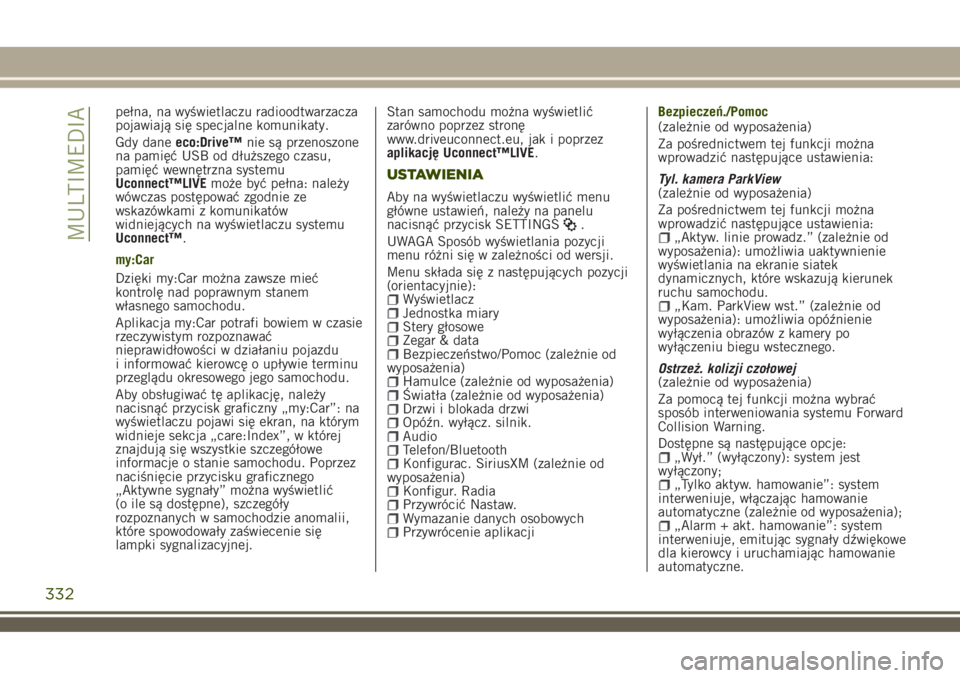
peŇāna, na wyŇõwietlaczu radioodtwarzacza
pojawiajńÖ sińô specjalne komunikaty.
Gdy daneeco:Drive‚ĄĘnie sńÖ przenoszone
na pamińôńá USB od dŇāuŇľszego czasu,
pamińôńá wewnńôtrzna systemu
Uconnect‚ĄĘLIVEmoŇľe byńá peŇāna: naleŇľy
w√≥wczas postńôpowańá zgodnie ze
wskazówkami z komunikatów
widniejńÖcych na wyŇõwietlaczu systemu
Uconnect‚ĄĘ.
my:Car
Dzińôki my:Car moŇľna zawsze mieńá
kontrolńô nad poprawnym stanem
wŇāasnego samochodu.
Aplikacja my:Car potrafi bowiem w czasie
rzeczywistym rozpoznawańá
nieprawidŇāowoŇõci w dziaŇāaniu pojazdu
i informowańá kierowcńô o upŇāywie terminu
przeglńÖdu okresowego jego samochodu.
Aby obsŇāugiwańá tńô aplikacjńô, naleŇľy
nacisnńÖńá przycisk graficzny ‚Äěmy:Car‚ÄĚ: na
wyŇõwietlaczu pojawi sińô ekran, na kt√≥rym
widnieje sekcja ‚Äěcare:Index‚ÄĚ, w kt√≥rej
znajdujńÖ sińô wszystkie szczeg√≥Ňāowe
informacje o stanie samochodu. Poprzez
naciŇõnińôcie przycisku graficznego
‚ÄěAktywne sygnaŇāy‚ÄĚ moŇľna wyŇõwietlińá
(o ile sńÖ dostńôpne), szczeg√≥Ňāy
rozpoznanych w samochodzie anomalii,
kt√≥re spowodowaŇāy zaŇõwiecenie sińô
lampki sygnalizacyjnej.Stan samochodu moŇľna wyŇõwietlińá
zar√≥wno poprzez stronńô
www.driveuconnect.eu, jak i poprzez
aplikacjńô Uconnect‚ĄĘLIVE.
USTAWIENIA
Aby na wyŇõwietlaczu wyŇõwietlińá menu
gŇā√≥wne ustawieŇĄ, naleŇľy na panelu
nacisnńÖńá przycisk SETTINGS
.
UWAGA Spos√≥b wyŇõwietlania pozycji
menu r√≥Ňľni sińô w zaleŇľnoŇõci od wersji.
Menu skŇāada sińô z nastńôpujńÖcych pozycji
(orientacyjnie):
WyŇõwietlaczJednostka miaryStery gŇāosoweZegar & dataBezpieczeŇĄstwo/Pomoc (zaleŇľnie od
wyposaŇľenia)
Hamulce (zaleŇľnie od wyposaŇľenia)ŇöwiatŇāa (zaleŇľnie od wyposaŇľenia)Drzwi i blokada drzwiOp√≥Ňļn. wyŇāńÖcz. silnik.AudioTelefon/BluetoothKonfigurac. SiriusXM (zaleŇľnie od
wyposaŇľenia)
Konfigur. RadiaPrzywr√≥cińá Nastaw.Wymazanie danych osobowychPrzywr√≥cenie aplikacjiBezpieczeŇĄ./Pomoc
(zaleŇľnie od wyposaŇľenia)
Za poŇõrednictwem tej funkcji moŇľna
wprowadzińá nastńôpujńÖce ustawienia:
Tyl. kamera ParkView
(zaleŇľnie od wyposaŇľenia)
Za poŇõrednictwem tej funkcji moŇľna
wprowadzińá nastńôpujńÖce ustawienia:
‚ÄěAktyw. linie prowadz.‚ÄĚ (zaleŇľnie od
wyposaŇľenia): umoŇľliwia uaktywnienie
wyŇõwietlania na ekranie siatek
dynamicznych, kt√≥re wskazujńÖ kierunek
ruchu samochodu.
‚ÄěKam. ParkView wst.‚ÄĚ (zaleŇľnie od
wyposaŇľenia): umoŇľliwia op√≥Ňļnienie
wyŇāńÖczenia obraz√≥w z kamery po
wyŇāńÖczeniu biegu wstecznego.
OstrzeŇľ. kolizji czoŇāowej
(zaleŇľnie od wyposaŇľenia)
Za pomocńÖ tej funkcji moŇľna wybrańá
sposób interweniowania systemu Forward
Collision Warning.
Dostńôpne sńÖ nastńôpujńÖce opcje:
‚ÄěWyŇā.‚ÄĚ (wyŇāńÖczony): system jest
wyŇāńÖczony;
‚ÄěTylko aktyw. hamowanie‚ÄĚ: system
interweniuje, wŇāńÖczajńÖc hamowanie
automatyczne (zaleŇľnie od wyposaŇľenia);
‚ÄěAlarm + akt. hamowanie‚ÄĚ: system
interweniuje, emitujńÖc sygnaŇāy dŇļwińôkowe
dla kierowcy i uruchamiajńÖc hamowanie
automatyczne.
332
MULTIMEDIA
Page 335 of 388
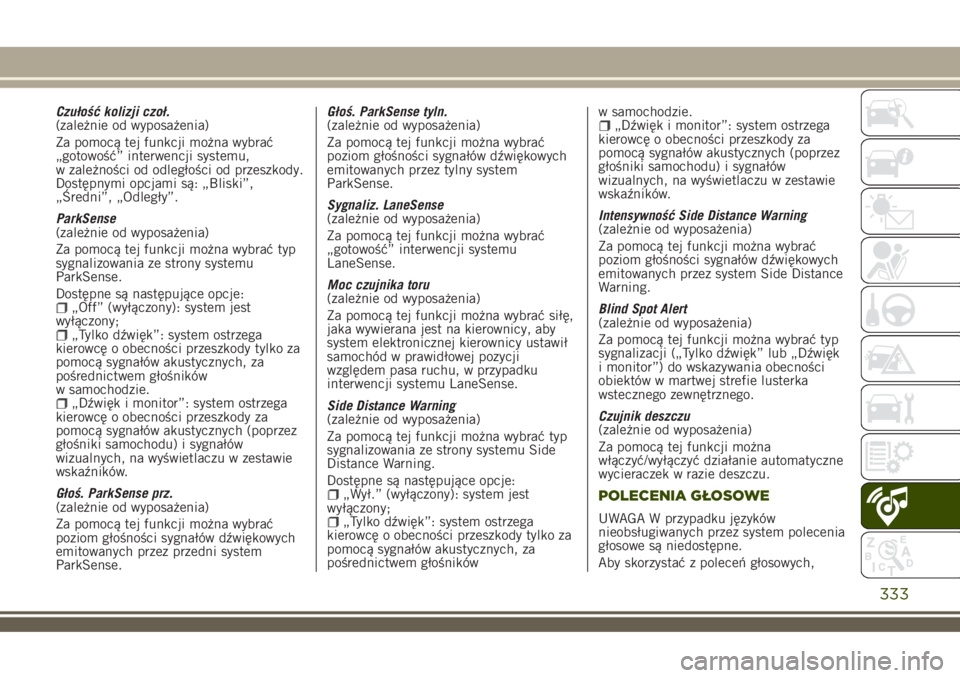
CzuŇāoŇõńá kolizji czoŇā.
(zaleŇľnie od wyposaŇľenia)
Za pomocńÖ tej funkcji moŇľna wybrańá
‚ÄěgotowoŇõńá‚ÄĚ interwencji systemu,
w zaleŇľnoŇõci od odlegŇāoŇõci od przeszkody.
Dostńôpnymi opcjami sńÖ: ‚ÄěBliski‚ÄĚ,
‚ÄěŇöredni‚ÄĚ, ‚ÄěOdlegŇāy‚ÄĚ.
ParkSense
(zaleŇľnie od wyposaŇľenia)
Za pomocńÖ tej funkcji moŇľna wybrańá typ
sygnalizowania ze strony systemu
ParkSense.
Dostńôpne sńÖ nastńôpujńÖce opcje:
‚ÄěOff‚ÄĚ (wyŇāńÖczony): system jest
wyŇāńÖczony;
‚ÄěTylko dŇļwińôk‚ÄĚ: system ostrzega
kierowcńô o obecnoŇõci przeszkody tylko za
pomocńÖ sygnaŇā√≥w akustycznych, za
poŇõrednictwem gŇāoŇõnik√≥w
w samochodzie.
‚ÄěDŇļwińôk i monitor‚ÄĚ: system ostrzega
kierowcńô o obecnoŇõci przeszkody za
pomocńÖ sygnaŇā√≥w akustycznych (poprzez
gŇāoŇõniki samochodu) i sygnaŇā√≥w
wizualnych, na wyŇõwietlaczu w zestawie
wskaŇļnik√≥w.
GŇāoŇõ. ParkSense prz.
(zaleŇľnie od wyposaŇľenia)
Za pomocńÖ tej funkcji moŇľna wybrańá
poziom gŇāoŇõnoŇõci sygnaŇā√≥w dŇļwińôkowych
emitowanych przez przedni system
ParkSense.GŇāoŇõ. ParkSense tyln.
(zaleŇľnie od wyposaŇľenia)
Za pomocńÖ tej funkcji moŇľna wybrańá
poziom gŇāoŇõnoŇõci sygnaŇā√≥w dŇļwińôkowych
emitowanych przez tylny system
ParkSense.
Sygnaliz. LaneSense
(zaleŇľnie od wyposaŇľenia)
Za pomocńÖ tej funkcji moŇľna wybrańá
‚ÄěgotowoŇõńá‚ÄĚ interwencji systemu
LaneSense.
Moc czujnika toru
(zaleŇľnie od wyposaŇľenia)
Za pomocńÖ tej funkcji moŇľna wybrańá siŇāńô,
jaka wywierana jest na kierownicy, aby
system elektronicznej kierownicy ustawiŇā
samoch√≥d w prawidŇāowej pozycji
wzglńôdem pasa ruchu, w przypadku
interwencji systemu LaneSense.
Side Distance Warning
(zaleŇľnie od wyposaŇľenia)
Za pomocńÖ tej funkcji moŇľna wybrańá typ
sygnalizowania ze strony systemu Side
Distance Warning.
Dostńôpne sńÖ nastńôpujńÖce opcje:
‚ÄěWyŇā.‚ÄĚ (wyŇāńÖczony): system jest
wyŇāńÖczony;
‚ÄěTylko dŇļwińôk‚ÄĚ: system ostrzega
kierowcńô o obecnoŇõci przeszkody tylko za
pomocńÖ sygnaŇā√≥w akustycznych, za
poŇõrednictwem gŇāoŇõnik√≥ww samochodzie.
‚ÄěDŇļwińôk i monitor‚ÄĚ: system ostrzega
kierowcńô o obecnoŇõci przeszkody za
pomocńÖ sygnaŇā√≥w akustycznych (poprzez
gŇāoŇõniki samochodu) i sygnaŇā√≥w
wizualnych, na wyŇõwietlaczu w zestawie
wskaŇļnik√≥w.
IntensywnoŇõńá Side Distance Warning
(zaleŇľnie od wyposaŇľenia)
Za pomocńÖ tej funkcji moŇľna wybrańá
poziom gŇāoŇõnoŇõci sygnaŇā√≥w dŇļwińôkowych
emitowanych przez system Side Distance
Warning.
Blind Spot Alert
(zaleŇľnie od wyposaŇľenia)
Za pomocńÖ tej funkcji moŇľna wybrańá typ
sygnalizacji (‚ÄěTylko dŇļwińôk‚ÄĚ lub ‚ÄěDŇļwińôk
i monitor‚ÄĚ) do wskazywania obecnoŇõci
obiektów w martwej strefie lusterka
wstecznego zewnńôtrznego.
Czujnik deszczu
(zaleŇľnie od wyposaŇľenia)
Za pomocńÖ tej funkcji moŇľna
wŇāńÖczyńá/wyŇāńÖczyńá dziaŇāanie automatyczne
wycieraczek w razie deszczu.
POLECENIA GŇĀOSOWE
UWAGA W przypadku jńôzyk√≥w
nieobsŇāugiwanych przez system polecenia
gŇāosowe sńÖ niedostńôpne.
Aby skorzystańá z poleceŇĄ gŇāosowych,
333
Page 336 of 388
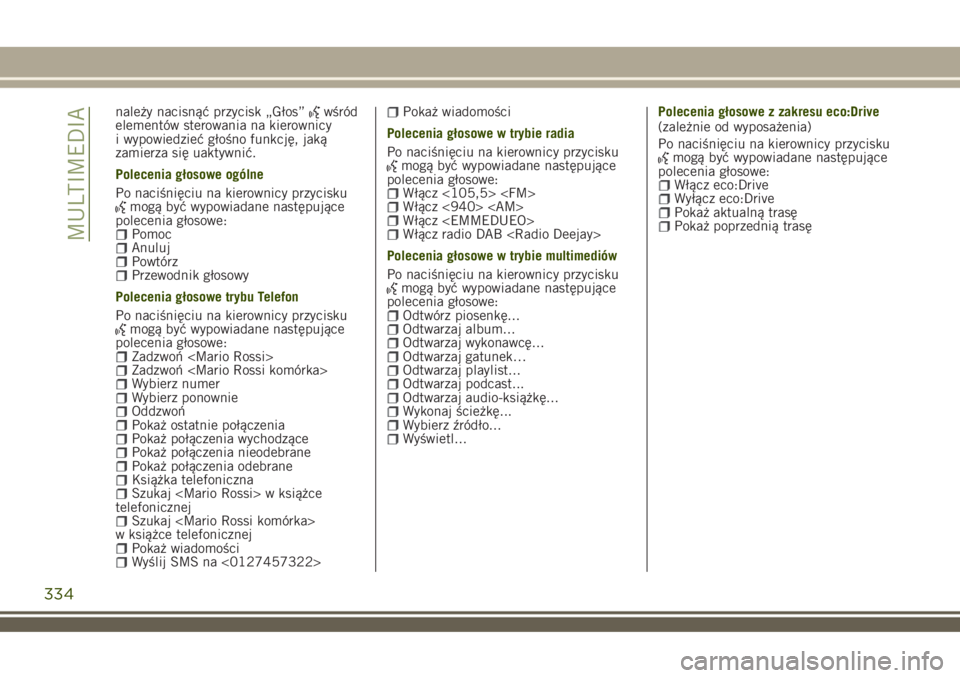
naleŇľy nacisnńÖńá przycisk ‚ÄěGŇāos‚ÄĚwŇõr√≥d
elementów sterowania na kierownicy
i wypowiedzieńá gŇāoŇõno funkcjńô, jakńÖ
zamierza sińô uaktywnińá.
Polecenia gŇāosowe og√≥lne
Po naciŇõnińôciu na kierownicy przycisku
mogńÖ byńá wypowiadane nastńôpujńÖce
polecenia gŇāosowe:
PomocAnulujPowt√≥rzPrzewodnik gŇāosowy
Polecenia gŇāosowe trybu Telefon
Po naciŇõnińôciu na kierownicy przycisku
mogńÖ byńá wypowiadane nastńôpujńÖce
polecenia gŇāosowe:
ZadzwoŇĄ
telefonicznej
Szukaj
w ksińÖŇľce telefonicznej
PokaŇľ wiadomoŇõciWyŇõlij SMS na <0127457322>
PokaŇľ wiadomoŇõci
Polecenia gŇāosowe w trybie radia
Po naciŇõnińôciu na kierownicy przycisku
mogńÖ byńá wypowiadane nastńôpujńÖce
polecenia gŇāosowe:
WŇāńÖcz <105,5>
Polecenia gŇāosowe w trybie multimedi√≥w
Po naciŇõnińôciu na kierownicy przycisku
mogńÖ byńá wypowiadane nastńôpujńÖce
polecenia gŇāosowe:
Odtw√≥rz piosenkńô...Odtwarzaj album...Odtwarzaj wykonawcńô...Odtwarzaj gatunek‚ĶOdtwarzaj playlist...Odtwarzaj podcast...Odtwarzaj audio-ksińÖŇľkńô...Wykonaj ŇõcieŇľkńô...Wybierz Ňļr√≥dŇāo...WyŇõwietl...Polecenia gŇāosowe z zakresu eco:Drive
(zaleŇľnie od wyposaŇľenia)
Po naciŇõnińôciu na kierownicy przycisku
mogńÖ byńá wypowiadane nastńôpujńÖce
polecenia gŇāosowe:
WŇāńÖcz eco:DriveWyŇāńÖcz eco:DrivePokaŇľ aktualnńÖ trasńôPokaŇľ poprzednińÖ trasńô
334
MULTIMEDIA
Page 337 of 388

Uconnect‚ĄĘ 7‚ÄĚ HD LIVE
ELEMENTY STEROWANIA
211J0A0633C
335
Page 338 of 388
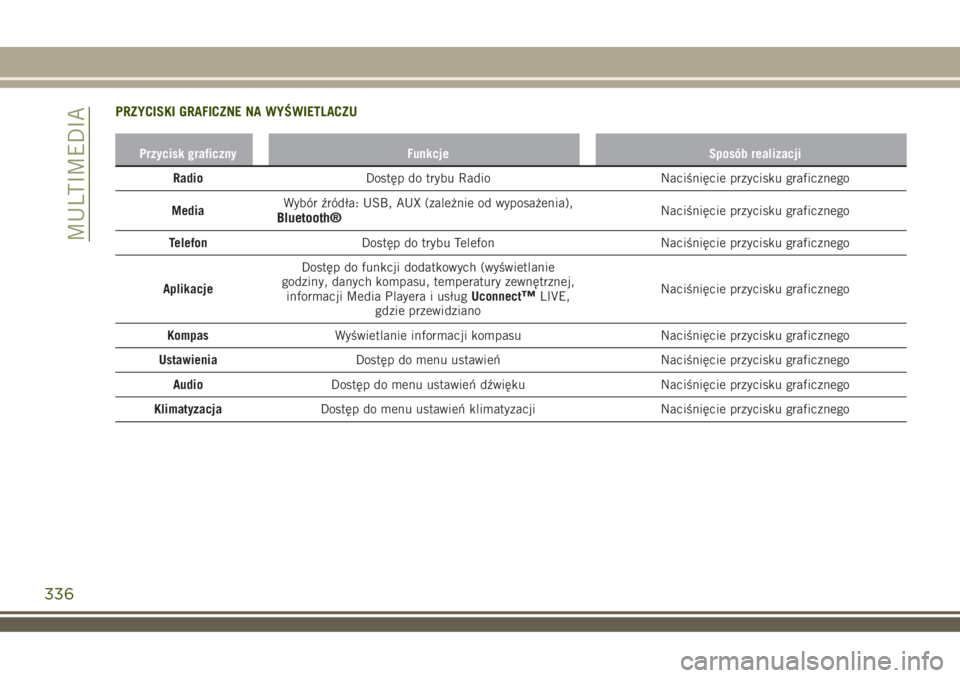
PRZYCISKI GRAFICZNE NA WYŇöWIETLACZU
Przycisk graficzny Funkcje Sposób realizacji
RadioDostńôp do trybu Radio NaciŇõnińôcie przycisku graficznego
MediaWyb√≥r Ňļr√≥dŇāa: USB, AUX (zaleŇľnie od wyposaŇľenia),
Bluetooth¬ģNaciŇõnińôcie przycisku graficznego
TelefonDostńôp do trybu Telefon NaciŇõnińôcie przycisku graficznego
AplikacjeDostńôp do funkcji dodatkowych (wyŇõwietlanie
godziny, danych kompasu, temperatury zewnńôtrznej,
informacji Media Playera i usŇāugUconnect
‚ĄĘLIVE,
gdzie przewidzianoNaciŇõnińôcie przycisku graficznego
KompasWyŇõwietlanie informacji kompasu NaciŇõnińôcie przycisku graficznego
UstawieniaDostńôp do menu ustawieŇĄ NaciŇõnińôcie przycisku graficznego
AudioDostńôp do menu ustawieŇĄ dŇļwińôku NaciŇõnińôcie przycisku graficznego
KlimatyzacjaDostńôp do menu ustawieŇĄ klimatyzacji NaciŇõnińôcie przycisku graficznego
336
MULTIMEDIA
Page 339 of 388
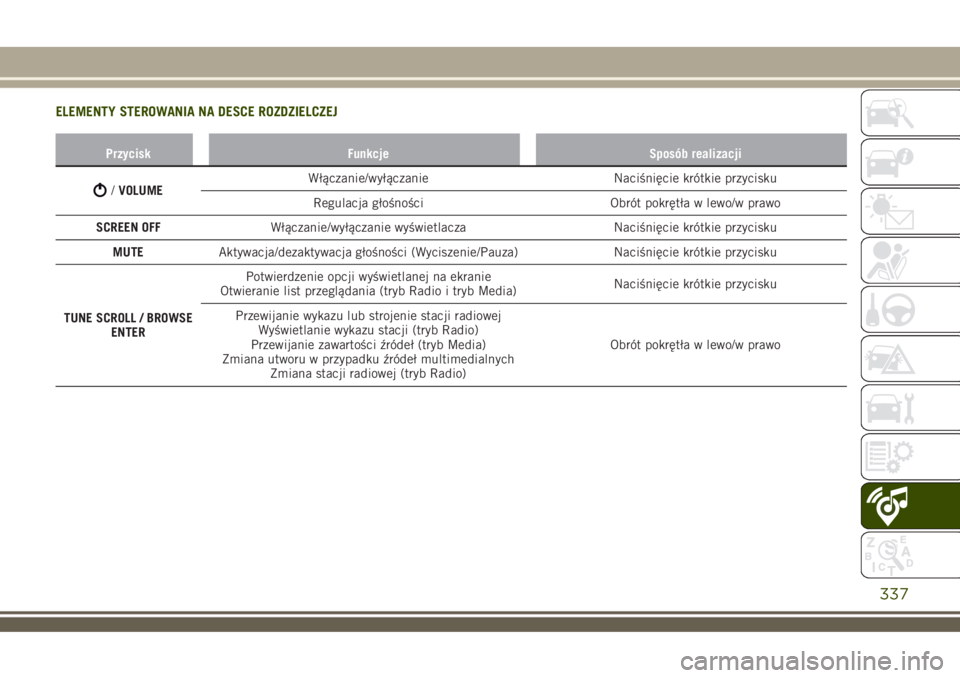
ELEMENTY STEROWANIA NA DESCE ROZDZIELCZEJ
Przycisk Funkcje Sposób realizacji
/VOLUMEWŇāńÖczanie/wyŇāńÖczanie NaciŇõnińôcie kr√≥tkie przycisku
Regulacja gŇāoŇõnoŇõci Obr√≥t pokrńôtŇāa w lewo/w prawo
SCREEN OFFWŇāńÖczanie/wyŇāńÖczanie wyŇõwietlacza NaciŇõnińôcie kr√≥tkie przycisku
MUTEAktywacja/dezaktywacja gŇāoŇõnoŇõci (Wyciszenie/Pauza) NaciŇõnińôcie kr√≥tkie przycisku
TUNE SCROLL / BROWSE
ENTERPotwierdzenie opcji wyŇõwietlanej na ekranie
Otwieranie list przeglńÖdania (tryb Radio i tryb Media)NaciŇõnińôcie kr√≥tkie przycisku
Przewijanie wykazu lub strojenie stacji radiowej
WyŇõwietlanie wykazu stacji (tryb Radio)
Przewijanie zawartoŇõci Ňļr√≥deŇā (tryb Media)
Zmiana utworu w przypadku Ňļr√≥deŇā multimedialnych
Zmiana stacji radiowej (tryb Radio)Obr√≥t pokrńôtŇāa w lewo/w prawo
337
Page 340 of 388
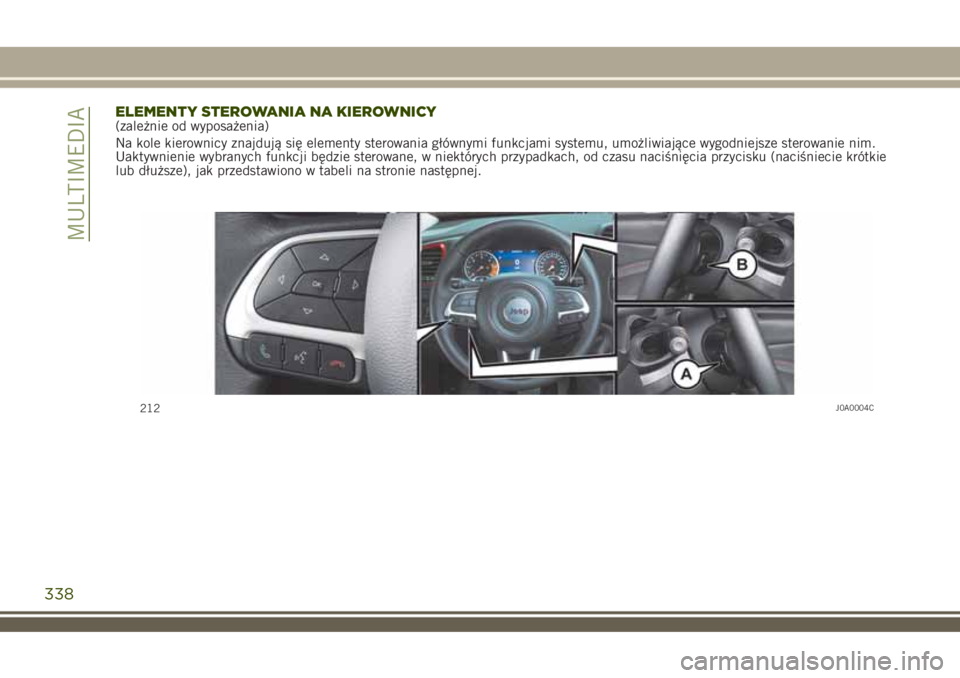
ELEMENTY STEROWANIA NA KIEROWNICY(zaleŇľnie od wyposaŇľenia)
Na kole kierownicy znajdujńÖ sińô elementy sterowania gŇā√≥wnymi funkcjami systemu, umoŇľliwiajńÖce wygodniejsze sterowanie nim.
Uaktywnienie wybranych funkcji bńôdzie sterowane, w niekt√≥rych przypadkach, od czasu naciŇõnińôcia przycisku (naciŇõniecie kr√≥tkie
lub dŇāuŇľsze), jak przedstawiono w tabeli na stronie nastńôpnej.
338
MULTIMEDIA
212J0A0004C